WeCenter系统安装指南
一、WeCenter系统环境要求
推荐使用
2. PHP 7.4
3. MySQL 5.7
4. GD
httpd.conf
AllowOverride None
<IfModule mod_rewrite.c>
Options +FollowSymlinks -Multiviews
RewriteEngine On
RewriteCond %{REQUEST_FILENAME} !-d
RewriteCond %{REQUEST_FILENAME} !-f
RewriteRule ^(.*)$ index.php/$1 [QSA,PT,L]
</IfModule>RewriteRule (.*)$ /index\.php\?s=$1 [I]
[ Nginx ]
location / {
if (!-e $request_filename) {
rewrite ^(.*)$ /index.php?s=/$1 last;
}
}全新安装
①、访问下载中心,下载最新版的WeCenter程序。
②、把程序上传到网站根目录,并且设置运行目录为 public
网站根目录,就是存放网站代码的地方,例如用虚拟主机的,那么网站根目录就是你的虚拟主机的主目录了。
运行目录,简单来说,就是你网站根目录下的一个文件夹,以往的程序都是直接执行网站根目录的index.php 等就运行了,所以不需要设置运行目录,但是现在都是为了提高安全性,所以,都有一个运行目录。
运行目录去哪设置呢?
用宝塔面板举个例子,就是下面这个,其他的管理面板,虚拟主机都类似,仔细找一找,肯定有运行目录这个东西了。
③、访问我们的网站域名,这时候会跳转到 你的域名/install.php,不出意外,你就会看到这个界面
这时候,我们根据提示,一步步操作,然后你就会来到填写数据库的界面。
这里有个需要特别注意的,就是下面的这个后台地址,默认是admin,但是为了提高安全性,建议你设置一个复杂的名字,随便你写,只要自己容易记住,别人记不住的就尽管写!比如我写的就是 admin123,那么我访问后台的时候,就不是
https://www.wecenter.com/admin.php了,而是 https://www.wecenter.com/admin123 .php
然后执行下一步,如果顺利的话,就会安装成功了!
如果你是全新安装的,那么现在就安装完成了,你可以正常登录使用了。
旧版本升级
旧版本升级,就比较需要耗费一番精力了,所以你得耐心看完。
旧版本(WeCenter 3.6.2版本)升级,是 不可以 直接把新的代码覆盖上去的,因为这是2个完全不同的程序。
低于WeCenter 3.6.2版本的旧版本,建议你先把程序升级到WeCenter 3.6.2的最新版本,然后再按照这个教程操作即可。
-------------
旧版本升级的前提条件
Δ 没有做过主程序的二次开发(即没有增加新的数据库字段,没有改过官方代码)
Δ 新版本需要php>=7.4,达不到版本要求的,就放弃吧!
Δ 迁移数据需要有新的空间和新的数据库。解决方案有3种:
①、使用宝塔面板、小皮面板的直接新建一个网站即可。
②、如果网站是部署在虚拟主机空间的,除了旧网站所用的虚拟主机和数据库外,你还需要有1个新的虚拟主机和1个新的数据库,没有的话,看第③点。
③、可以把数据都迁移到本地电脑上,在本地电脑上完成安装迁移后,再迁移到上线。就无需新的虚拟主机和1个新的数据库。
-------------
旧版本升级步骤
①、新建一个网站,绑定你的原来的域名(新域名也可)。
②、按照上面的 全新安装教程,安装新版程序。
③、安装成功后,进入后台,找到插件模板,安装 旧版本数据转换 插件
安装以后,就可以看到有一个 配置 的按钮
点开 配置 按钮,填写原来的旧版本网站的数据库信息,并且 点击 保存配置 。
如果 新旧版本是在同一台服务器上的网站,主机地址 一般就是填写 127.0.0.1
如果 不是的话,就可能得看你空间商那边的提示了,例如云数据库等,都是非127.0.0.1的ip地址。
保存数据库信息的配置后,点击插件边上的 说明 按钮,就可以看到开始转换数据的入口。
点击 开始转换数据 ,然后就开始转换数据了,就会看到这样的界面。
默认是3秒自动跳转,不着急的慢慢等,着急的话,就自己 点一下 立即跳转 按钮
转换过程中,如果出现这个错误,你可以尝试F5 刷新页面,如果能继续执行,那就说明没有问题。继续等待即可。
如果出现这个页面后,刷新 2次以上,还是停留在这个界面没有显示别的,那么就需要【 开启调试模式 】 查看原因了
一直等待程序自动运行,直到我们看到类似的界面,说明就成功了。
资源迁移
如果完成了上面的操作,就代表这个时候,数据库转换已经完成了,但是还有一些例如图片、用户头像的 数据,我们还没有转换过来。
我们打开旧版本的网站的服务器 / FTP ,
把 旧网站根目录下的uploads文件夹 里面的东西,全部下载(复制)下来。
然后把他们 上传(移动)到 新版本网站根目录 的public/storage 目录 下。
至此,所有的 数据转换 就完成了。
如果你能顺利完成
那么恭喜你,你的 旧版本wecenter 程序,成功升级了!
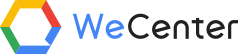
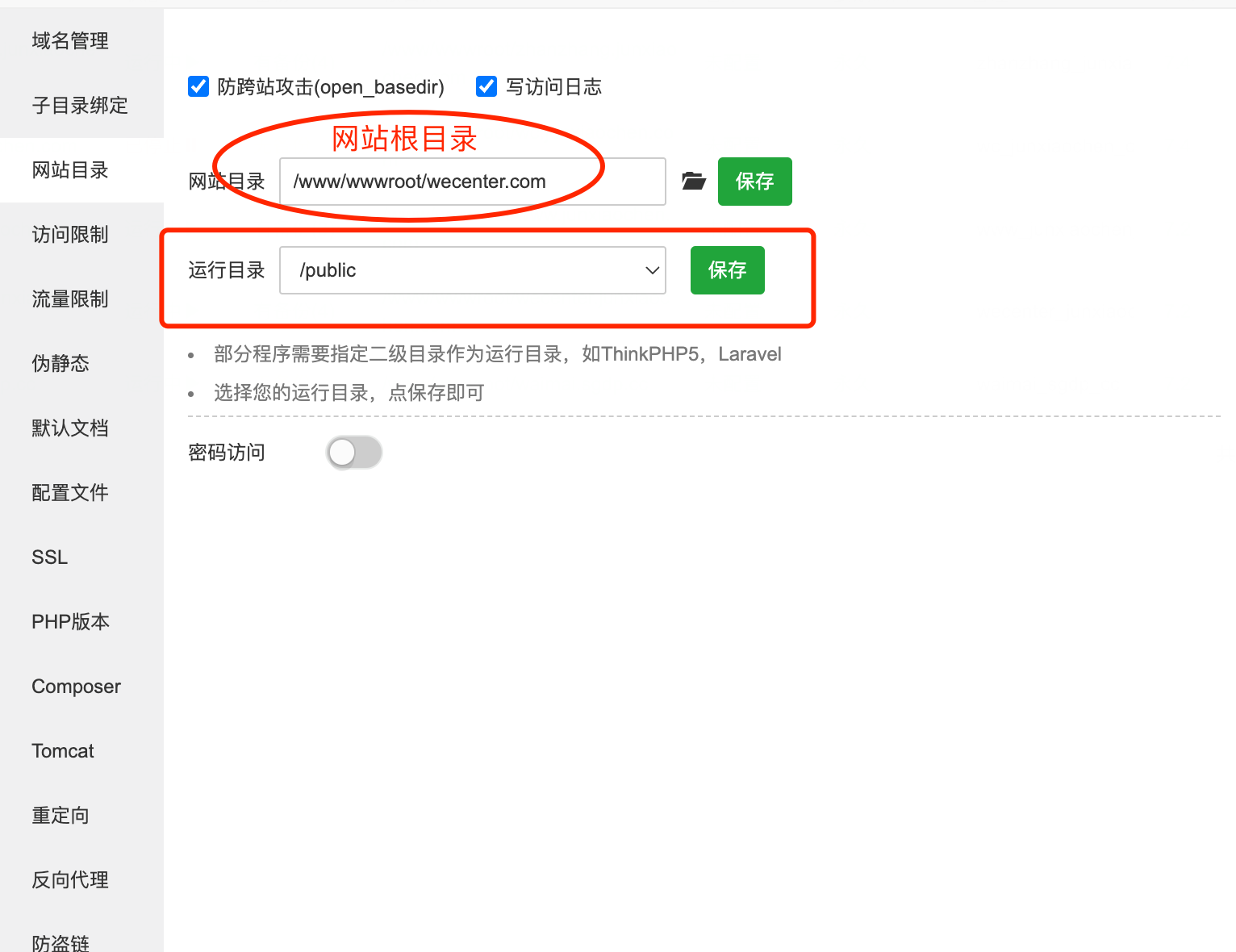
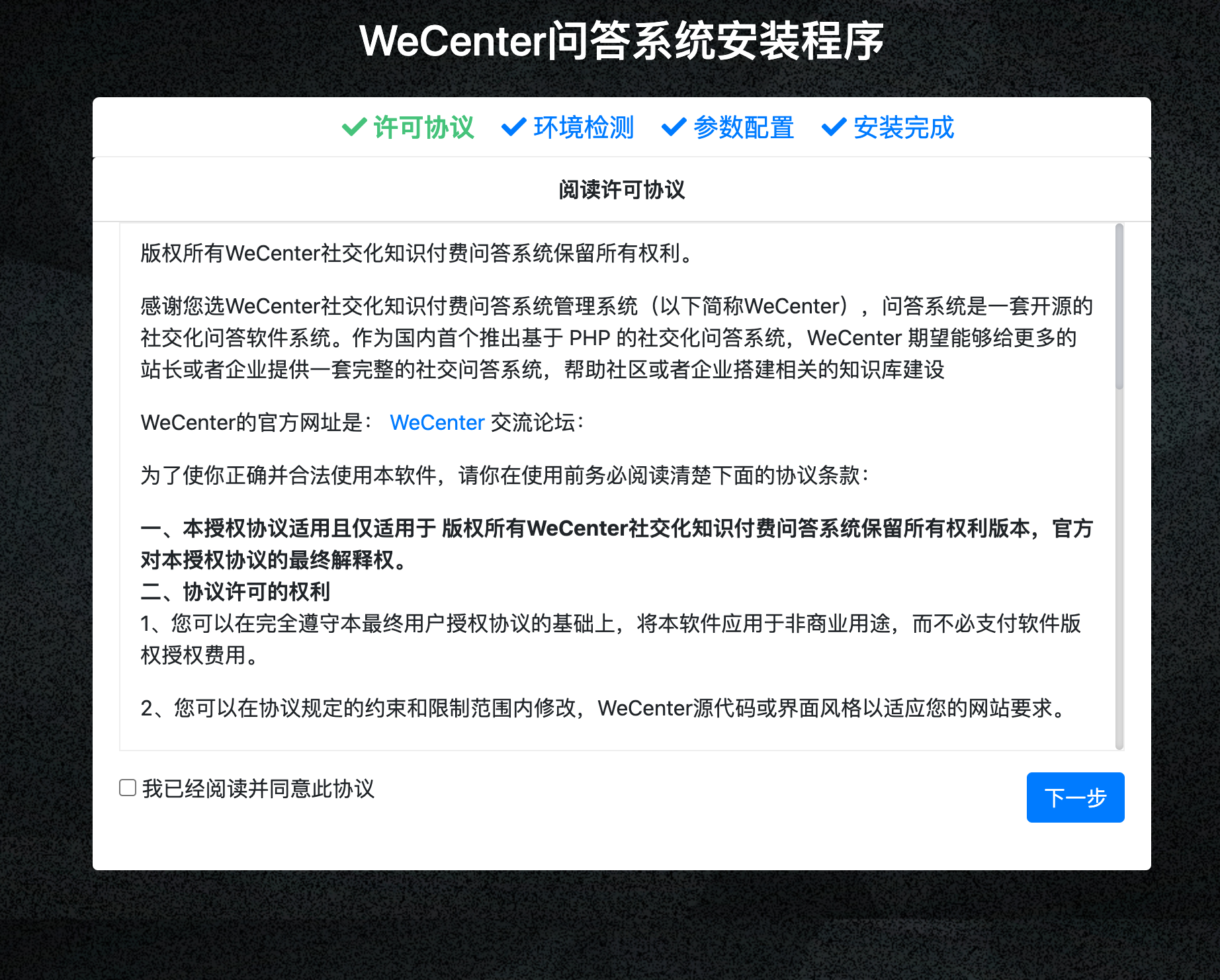

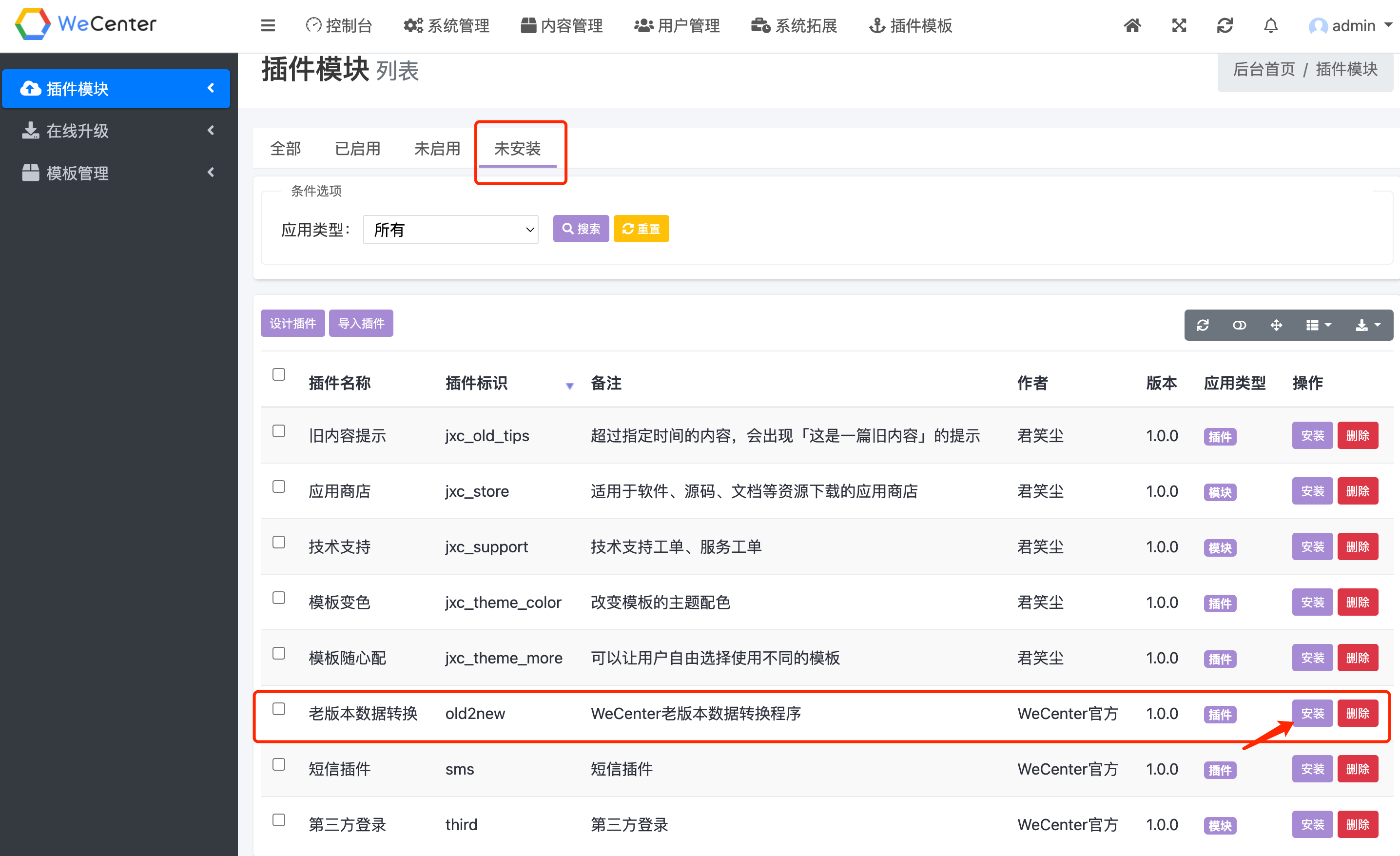
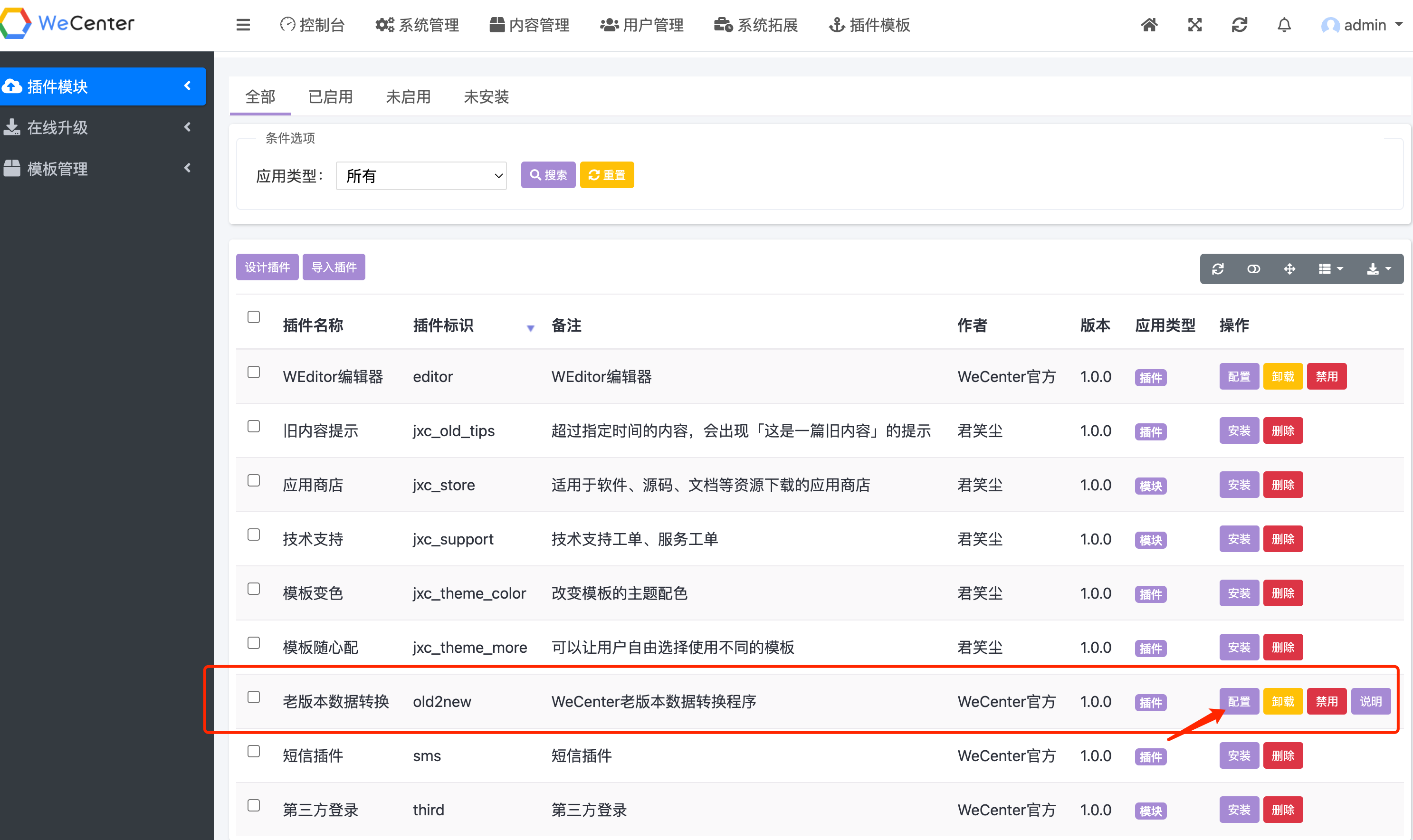
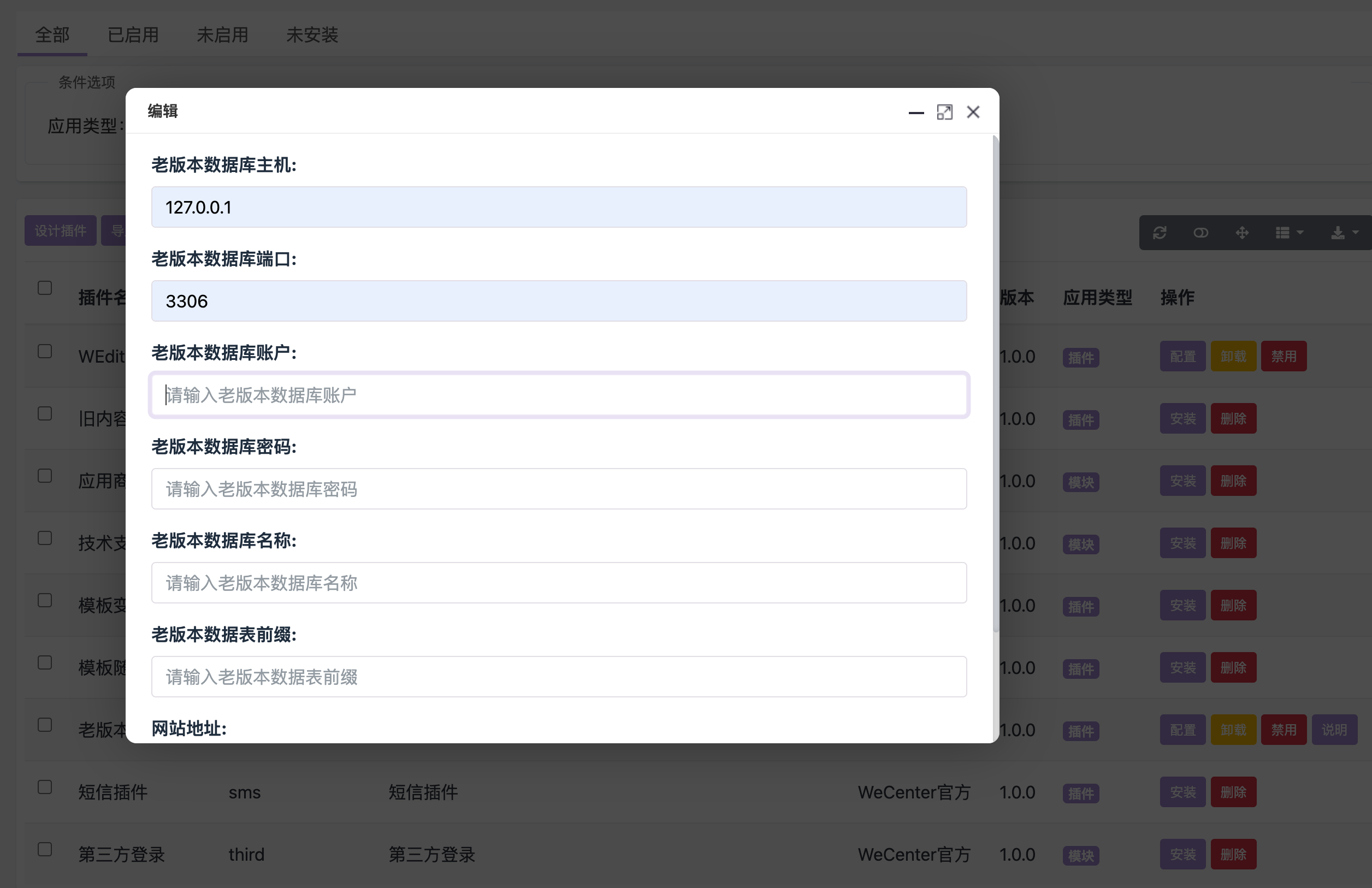
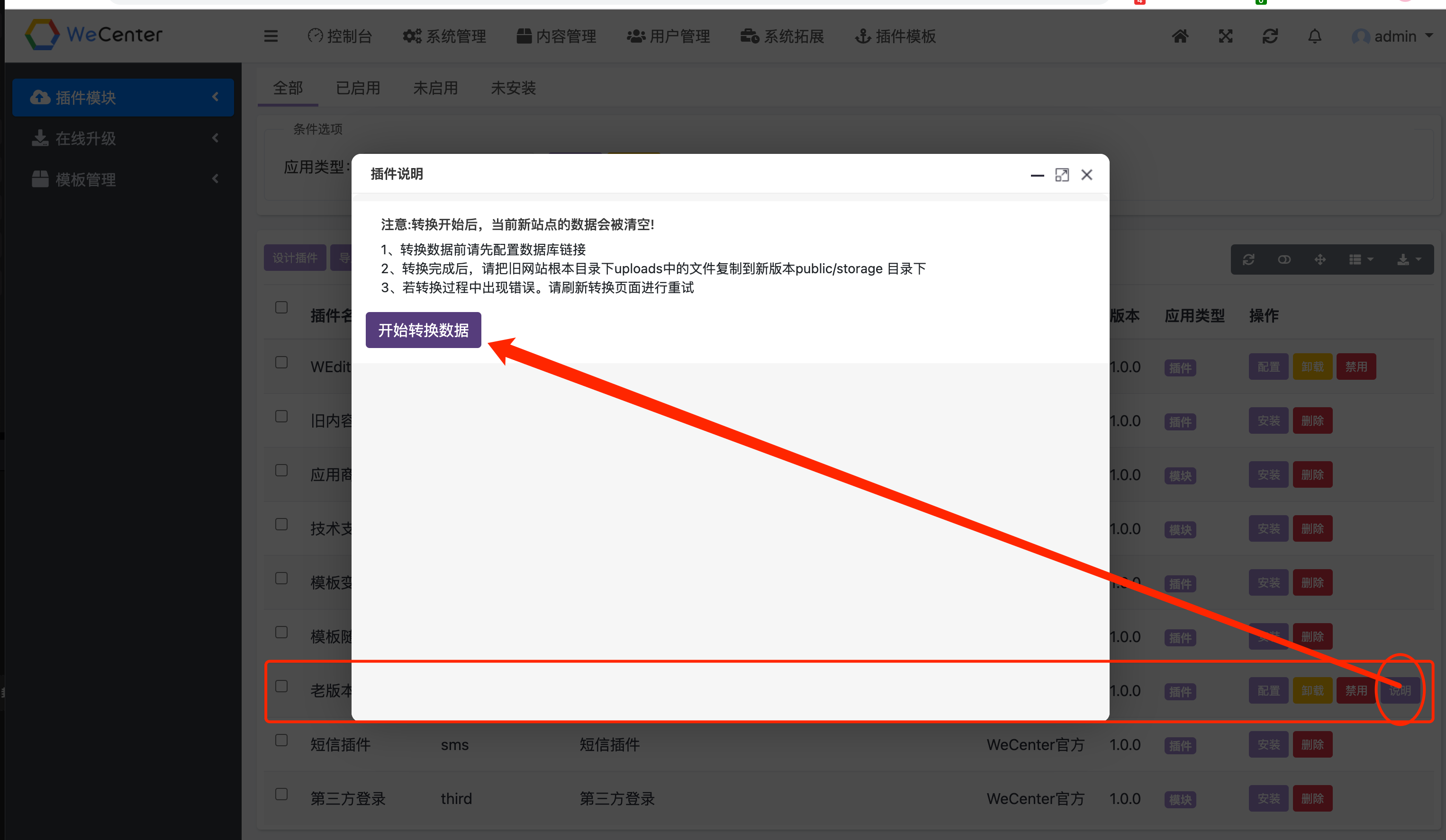
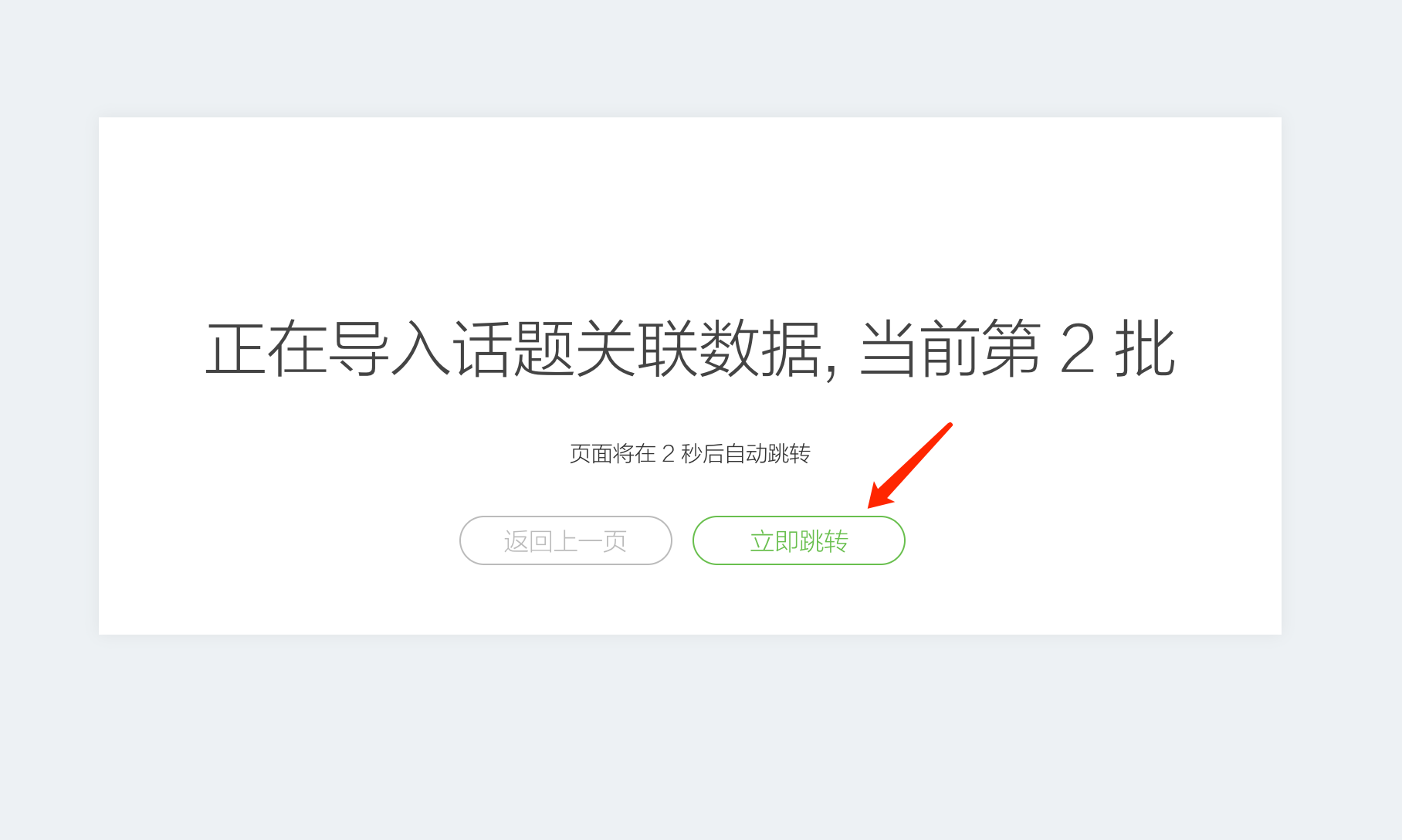
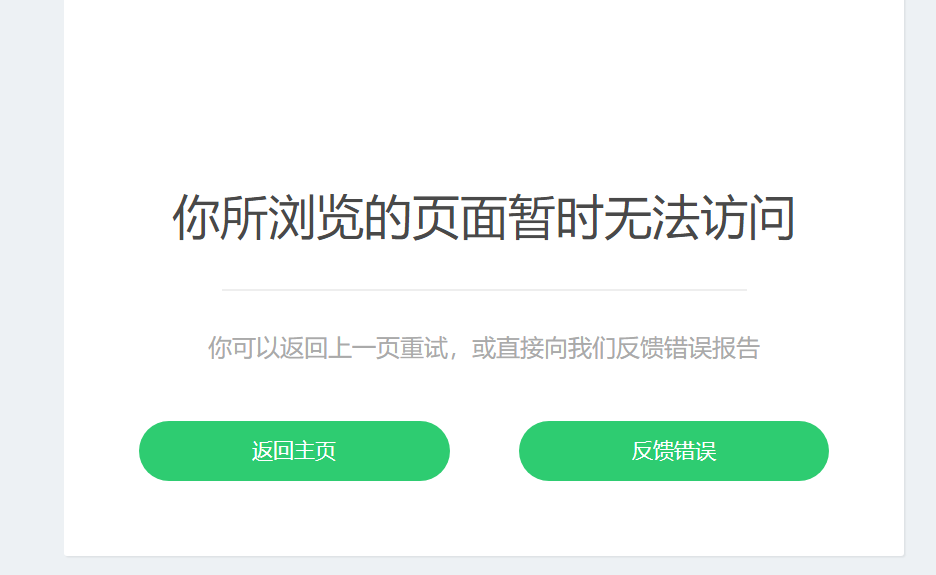
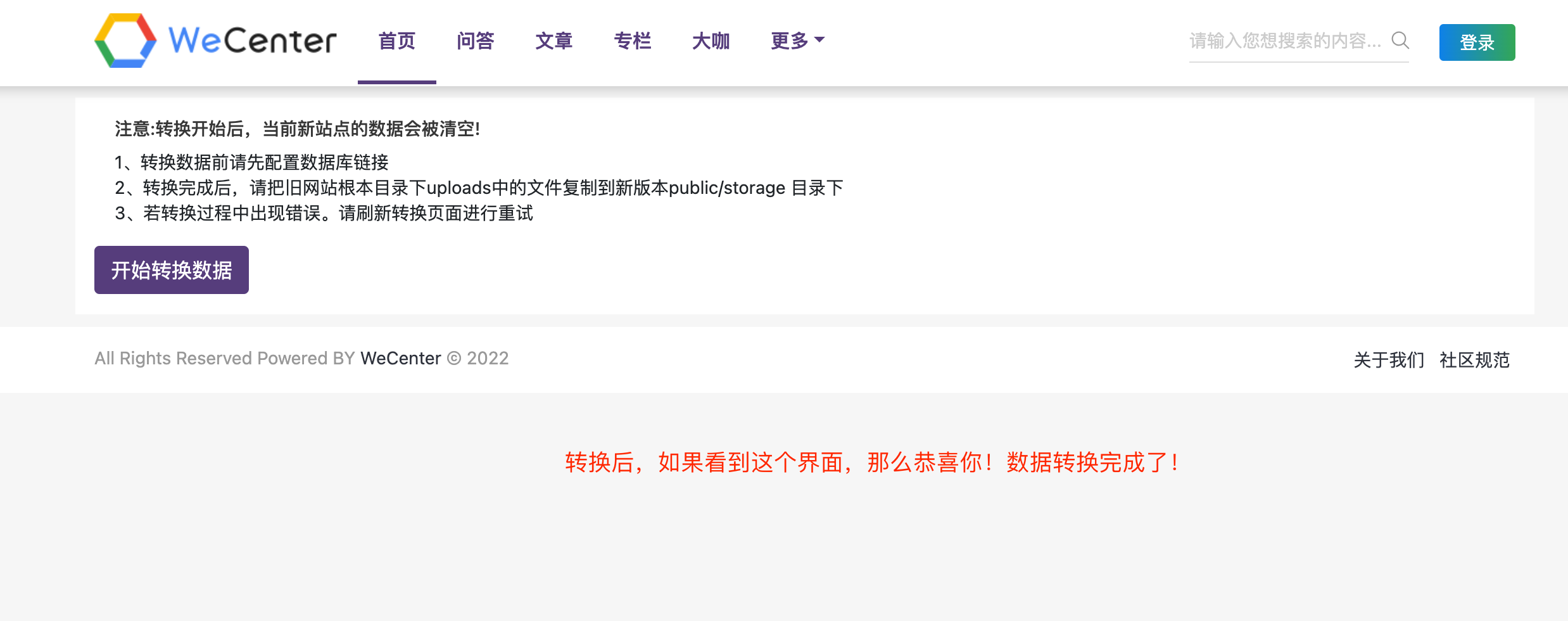
2023-06-27 21:17
2023-02-03 18:19
2023-02-03 11:15
2023-02-03 11:13
2022-11-27 03:29
2022-11-11 10:45
2022-11-08 18:07